Co to jest wdagutilityCount w systemie Windows i jak jest używany?

- 3625
- 1063
- Laura Zygmunt
Czy natknąłeś się na WDagutilityAccount, przeglądając listę kont użytkowników? Nie martw się-to konkretne konto użytkownika nie jest wirusem, a twój system nie jest zagrożony. To część większości wersji systemu Windows 11/10 Pro, Enterprise i Education.
Ale co to robi? Co to jest WdagutilityCount? Czytaj dalej, aby dowiedzieć się, jakie jest to konto użytkownika i czy możesz je usunąć.
Spis treści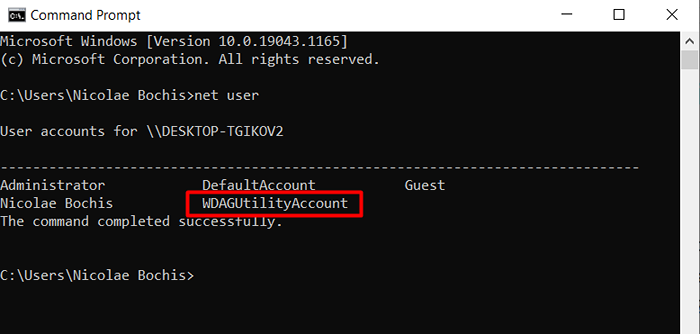
Alternatywnie, jeśli komputer działa w Pro wersji systemu Windows, możesz uzyskać dostęp do tego konta użytkownika za pomocą narzędzia do zarządzania komputerem.
1. Wpisz „Zarządzanie komputerem” w polu wyszukiwania systemu Windows i kliknij pierwszy wynik, czyli aplikacja do zarządzania komputerami.
2. W odpowiednim panelu aplikacji przejdź do Narzędzia systemowe > Lokalni użytkownicy i grupy i kliknij Użytkownicy teczka. Właśnie tam znajdziesz konto użytkownika WDAGUTILIILILEACT.
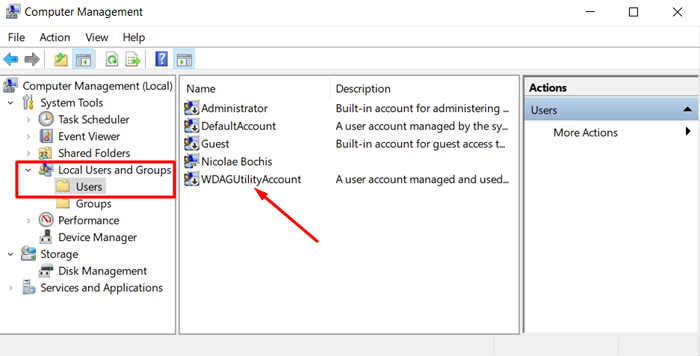
Jak wspomniano, to konto użytkownika jest używane przez narzędzie Windows Defender Application Guard. To narzędzie jest częścią Microsoft Edge i Office 365 i służy do włączenia prywatnych sesji przeglądania. Innymi słowy, możesz otworzyć sesję przeglądarki, która jest całkowicie odizolowana od pulpitu. Jeśli spotkasz jakiekolwiek złośliwe oprogramowanie podczas tej sesji, nie dotrze do reszty twojego systemu.
Narzędzie otwiera dostęp do witryny, do której uzyskuje się do wirtualizowanej piaskownicy, a WDagutilityAccount działa jako konto użytkownika tego kontenera opartego na wirtualizacji. Konto użytkownika jest niezbędne dla ogólnego bezpieczeństwa systemu Windows 11/10.
Czy można bezpiecznie usunąć WDagutilityCount lub zmienić jego ustawienia?
Ponieważ jest to konto użytkownika zarządzające systemem, nie można go naprawdę usunąć. Nawet gdybyś mógł, nie chciałbyś. To ważny element bezpieczeństwa, który chroni Cię przed konkretnymi zagrożeniami bezpieczeństwa. Od czasu do czasu możesz zobaczyć konto o zgodę administratora po usunięciu niektórych rodzajów plików, ale konto nie ma żadnego negatywnego wpływu na Twój komputer.
To powiedziawszy, możesz uzyskać dostęp do określonych ustawień i zmienić je w razie potrzeby.
Wróć do narzędzia do zarządzania komputerem i kliknij dwukrotnie konto użytkownika WDAGUTILITEAccount. Otworzy się okno z różnymi ustawieniami.
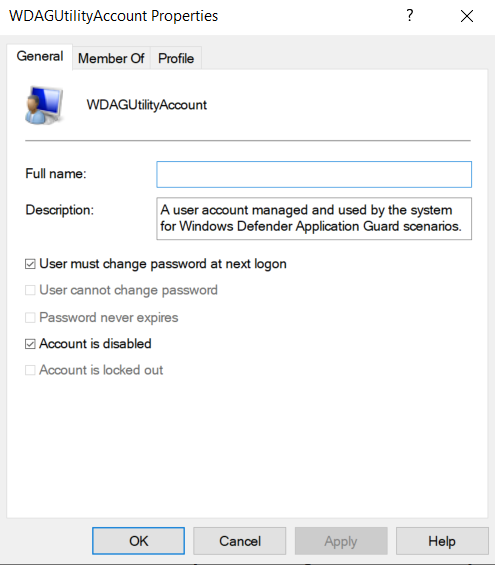
Powinieneś zostawić ustawienia domyślne tak, jak są, chyba że masz wyraźny powód, aby je zmienić. Jeśli konto jest wyłączone, jak na powyższym obrazku, powinieneś nie sprawdzić Konto jest nieaktywne opcja.
Możesz także zmienić nazwę konta użytkownika, ale nie zalecamy tego. Złamie narzędzie ochrony aplikacji Windows Defender lub uniemożliwi prawidłowe działanie niektórych funkcji bezpieczeństwa.
Zasadniczo WDagutilityAccount to nieszkodliwe konto użytkowników zarządzane przez system, które należy pozostawić sam. Nie wpływa to na twój komputer w żaden negatywny sposób.
Włącz ochronę aplikacji
Jak wspomniano wcześniej, osłona aplikacji jest zwykle domyślnie wyłączone. Oto jak możesz to włączyć w systemie Windows 11/10 Pro. Możesz także zastosować te kroki w systemie Windows 11/10 Enterprise i innych wersjach obsługujących WDAG.
1. Iść do Panel sterowania> Programy> Programy i funkcje i kliknij Włącz lub wyłącz funkcje systemu Windows.
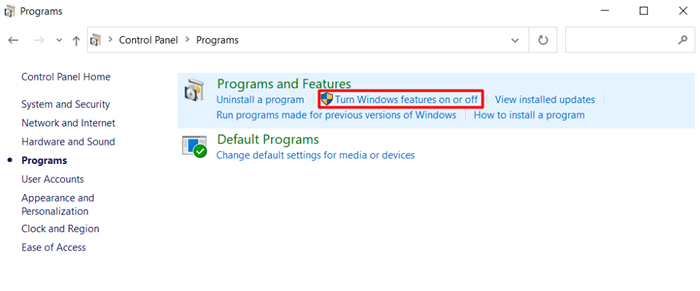
2. Przewiń listę funkcji, dopóki nie znajdziesz Microsoft Defender Application Guard i zaznacz pole obok niego.
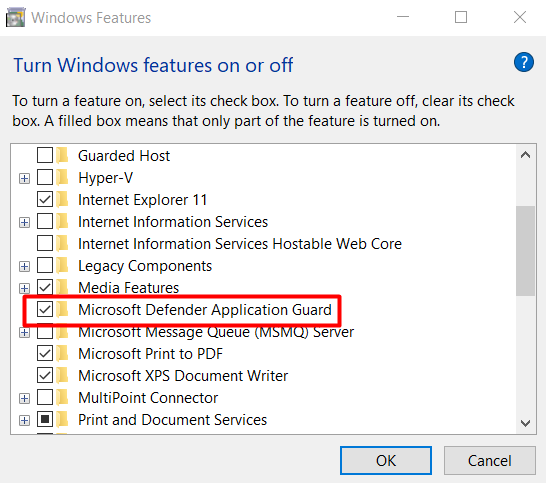
3. Kliknij na OK przycisk i uruchom ponownie komputer, aby zmiany były w stanie.
Jeśli nie możesz znaleźć tej funkcji lub jest szare, komputer nie obsługuje ochrony aplikacji lub nie uruchamiasz jednej z obsługiwanych wersji systemu Windows 11/10, takich jak Windows 11/10 Pro lub Enterprise. Uaktualnij do wyższej edycji systemu Windows, jeśli korzystasz z Windows Home Edition.
- « Jak zmienić kolejność rozruchu w BIOS na komputerze Windows
- Jak naprawić błędy w sklepie Google Play »

